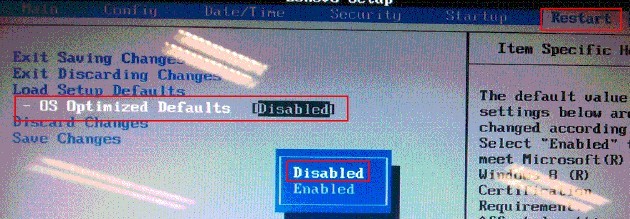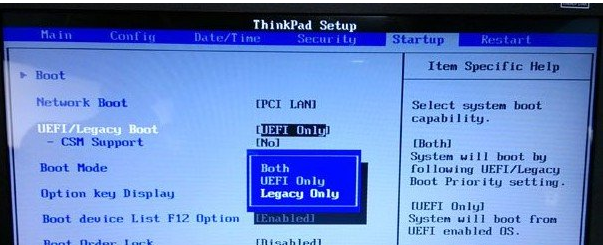联想笔记本bios设置教程之win8改win7
虽然现在windows系统已经发展到了win8了,可是win8的兼容性不强,而且用户操作起来也不方便,很多win8用户想要改换成win7系统,这时就需要进行相关的bios设置,下面就来对联想笔记本win8改win7如何对bios进行设置。
首先,开启电脑并按下“F2”键进入bios设置,使用方向键选择“restart”选项,在下方找到“OS Optimized Defaults”按下回车键确认,在弹出的窗口中选择“disabled”后按回车键确认即可;
其次,使用方向键选择startup选项,按下F9键并在弹出的窗口中选择“YES”后按回车键确认即可。
最后,选择UEFI/LegacyBoot选项后按回车键确认,在弹出的窗口中选择Legacy only按回车将确认即可。完成以上的操作后按F10保存并退出即可。随后,我们就可以放心的对电脑进行windows7系统的安装了。
以上就是联想笔记本win8系统改换成win7系统对bios进行的设置方法,在开机后,按住F2键,进入bios界面,然后在“restart”选项以及startup选项、UEFI/LegacyBoot选项这三个方面来设置。
相关文章
- 联想笔记本win7无线网络开关在哪里?
- 联想笔记本&台机Win7 64位旗舰版(新机型自带USB3.0)V2022
- 联想笔记本win7系统下怎么关闭系统还原的方法
- 联想笔记本win7系统在哪下载_联想笔记本win7系统下载及安装
- 微软将于1月10日停止对Win7/Win8.1安全更新的支持
- win8系统笔记本烟雾头最新调法
- win8系统管理员账户登录的方法教程
- Win7/Win8双系统需启动两次才能切换到Win7怎么办?
- Win8电脑无法启动?Win8装了Win7系统无法正常开机了解决方法
- Win8改Win7安装前如何设置Bios?Win8改Win7安装前设置Bios方法
- Win8改Win7进pe出现蓝屏0x000000a5错误代码怎么解决?
- Win8怎么重装系统Win7?
- Win8如何重装Win7?Win8系统重装Win7系统的方法
- Win7、Win8系统文件夹内图片不能预览是什么原因?
- Win8.1系统设置类似Win7开始菜单怎么操作?
- Win7和Win8哪个好?Win8系统和Win7系统对比详解
相关推荐
-
联想原厂Win7纯净版 V2023

联想原厂Win7纯净版这款系统拥有很强的兼容性和稳定性,安装使用的过程中能够大大避免出现死机或者崩溃的情况,能够很好的保证软件的运行和操作,无论是大型游戏还是软件都可以很好的匹配和运行操作,超多不同的个性化资源能够让用户自由的选择使用,享受到独一无二的视觉效果。
-
联想笔记本win7旗舰版 V2023

联想笔记本win7旗舰版,无论是玩游戏还是办公都能带给用户非常稳定的使用体验。系统操作起来非常简单,用户还可以根据自己的需求调整开机启动项,进一步加快电脑开机速度,打造出非常安全的上网环境供用户使用。
-
联想拯救者Win7系统64位 V2022

联想拯救者Win7系统64位致力于为用户提供更多信息,通过系统优化增加新的壁纸类别,让用户可以选择更多壁纸,当资源管理器窗口最小化时,会显示完整路径。优化不同硬件数据的传输效果。用户可以自定义计算机设置和菜单。
-
联想ThinkPad笔记本专用Win7系统 Win7 SP1 64位旗舰版 V2022

联想ThinkPad笔记本专用Win7系统拥有安装简单、安装速度快、运行稳定等特点,以ThinkPad笔记本OEM Win7旗舰版为母盘,集成了最新的更新补丁和软件游戏必备运行库,安装后自动激活即可正常使用,欢迎下载体验。
-
联想笔记本 Ghost Win7 64位免费纯净版 V2022.07

联想笔记本 Ghost Win7 64位免费纯净版是由微软Win7原版系统优化推出,集成了最新的系统补丁和硬件驱动,首次登陆桌面,后台自动判断和执行清理目标机器残留的病毒信息,以杜绝病毒残留。使用了智能判断,自动卸载多余SATA RAID SCSI设备驱动及幽灵硬件。
-
Win7系统纯净版64位旗舰版(精致优化) V2023

Win7系统纯净版64位旗舰版(精致优化)是选用官方Windows 7 SP1 64位旗舰版制作的Win7旗舰版系统,在保证Win7系统稳定的基础上进行简单的优化,完美兼容8代以下CPU机型,集成USB3.0驱动,运行流畅稳定,无人值守自动安装,兼容品牌机以及组装兼容机。